Postavili smo DLNA poslužitelj pomoću programa Poslužitelj Home Media (UPNP, DLNA, HTTP). Datoteke s računala pregledavamo na TV -u

- 4886
- 44
- Stewart Conroy
Sadržaj
- Povezanost televizora za rad pomoću DLNA tehnologije
- Postavljanje programa "Poslužitelj kućnih medija (UPNP, DLNA, HTTP)"
- Pokrenite datoteke za pregled DLNA s TV -a
- Afterword
- Pokrenite datoteke za pregled DLNA s TV -a
U ovom članku želim još jednom razgovarati o tome kako stvoriti na računalu (laptop, netbook) DLNA Server. To će vam omogućiti da gledate filmove i fotografije na televizoru, kao i slušate glazbu koja je na vašem računalu.

Dovoljno je povezati televizor s računalom putem mrežnog kabela ili samo na jednu mrežu, pokrenuti poslužitelj na računalu DLNA i započeti gledati film ili fotografiju.
Već sam pisao o ovim detaljnim uputama, ali u njemu sam pokazao na primjeru LG TV -a, a na primjeru njihove marke s markom, Smart Share (ovo je položaj tvrtke iz LG -a, za prijenos medijskog sadržaja s računala na TV , pomoću DLNA tehnologije). Ovo je ovaj članak: „Postavke DLNA (Smart Share) na LG Smart TV TV. Gledamo filmove i fotografije koje su na računalu ".
Ali, kao rezultat, ispostavilo se da postoji mnogo problema s aplikacijom Smart Share. Tada se ne započinje, daje različite pogreške ili se samostalno zatvara. O tome se može pročitati u komentarima koje su posjetitelji prešli na članak, koji je gore gore.
Postoji vrlo dobar i apsolutno besplatan program "Poslužitelj Home Media (UPNP, DLNA, HTTP)", što je izvrstan analog pametnog udjela iz LG -a, ili na primjer, Samsung Allshare.
"Poslužitelj kućnih medija (UPNP, DLNA, HTTP)" Ovo je takav univerzalni program s kojim možete pokrenuti DLNA poslužitelj i povezati ga s gotovo bilo kojeg televizora koji podržava DLNA tehnologiju (a ako vaš TV ima Wi-Fi ili a mrežni priključak, najvjerojatnije podržava ovu tehnologiju). U principu, DLNA klijent može biti ne samo TV, već na primjer, izvršitelj igre.
Ova je uputa prikladna za televizore različitih proizvođača: LG, Samsung, Toshiba, Sony, itd. D. U usporedbi s brendiranim aplikacijama, poput Smart Share -a, "Poslužitelj kućnih medija (UPNP, DLNA, HTTP)" ima velik broj postavki.
Nećemo se zaroniti u sve nijanse, ali razmislite samo kako otvoriti cjelokupni pristup pravim mapama ili diskovima. Kako stvoriti poslužitelj i kako početi gledati film pomoću DLNA tehnologije na TV -u.
Povezanost televizora za rad pomoću DLNA tehnologije
Prije nego što počnete postavljati program, moramo povezati televizor s računalom ili prijenosnim računalom. Ako je sve već povezano, na primjer, kroz usmjerivač, možete prijeći na sljedeću točku.
Moramo povezati laptop i televizor na mreži. Ako kod kuće imate usmjerivač, onda je dovoljno povezati svoje računalo s ovim usmjerivačem, kabelom ili Wi-Fi-om, to nije važno. I morate povezati televizor s istim usmjerivačem. TV također možete povezati po mrežnom kabelu ili Wi-Fi (gledamo ovdje).
Naš zadatak, tako da su TV i računalo (u mom slučaju laptop) bili povezani s jednim usmjerivačem. Imam Asus RT-N13U (Rev.B1) Wi-Fi povezao TV LG 32Ln575U I laptop Asus K56cm. Svojim primjerom, ova će uputa biti.
I što učiniti ako nema usmjerivača?
U ovom slučaju računalo možete izravno povezati računalo s TV -om putem mrežnog kabela. Samo uzimamo željenu duljinu mrežnog kabela (može se komprimirati u gotovo bilo kojoj računalnoj trgovini) i povezati televizor s računalom.
Izgleda ovako:

Veza na ovaj način trebala bi raditi izvrsno. Ali imam TV odbio vidjeti poslužitelj stvoren na prijenosnom računalu. Ali, u programu "Poslužitelj kućnih medija (UPNP, DLNA, HTTP)" TV je bio prikazan i mogao bih početi gledati fotografiju sa samog prijenosnog računala, a fotografija se pojavila na TV -u.
Također postoji pomisao kako ih povezati bez kabela i bez usmjerivača. Ali, nisam siguran što će ispasti i ova je metoda prikladna samo za televizore koji su se u stanju povezati s Wi-Fi-om.
Možete isprobati laptop da biste stvorili računalnu vezu, o kojoj sam napisao u članku „pomoću prijenosnog računala kao pristupne točke interneta (Wi-Fi Router). Postavljanje veze "Računalni računar" od strane Wi-Fi-a ". Zatim povežite televizor na stvorenu pristupnu točku i pokušajte pristupiti datotekama na računalu.
Mislim da su shvatili vezu. Prijeđimo na postavljanje poslužitelja.
Postavljanje programa "Poslužitelj kućnih medija (UPNP, DLNA, HTTP)"
Prvo, moramo preuzeti i instalirati sam program. Savjetujem vam da se preuzmete sa službene stranice: https: // www.Homemediaserver.Ru/Indeks.Htm. Uvijek postoji nova verzija i tako sigurnija.
Slijedite vezu i kliknite na gumb "Preuzimanje datoteka".

Spremite arhivu na računalo. Za instalaciju, samo pokrenite datoteku za postavljanje.exe, koji se nalazi u arhivi. Neću opisati cijeli postupak instalacije, to je jednostavno. Slijedi upute.
Nakon instalacije pokrenite program s naljepnicom na radnoj površini.
Idemo pravo u postavke programa. Tamo nismo ništa posebno, nećemo učiniti. Jednostavno naznačimo lokalne kotače, bljeskalice, vanjske tvrde diskove ili mape, čiji sadržaj želimo vidjeti na TV -u. Na primjer, možete otvoriti samo nekoliko mapa s filmovima, fotografijama i glazbom.

Otvorit će se prozor s postavkama. U prvoj kategoriji, Medijski resursi, Moramo navesti koje kotače ili mape koje želimo vidjeti na TV -u. Tamo su otvorene standardne mape s fotografijama, videozapisima i glazbom.
Program pokušava sve sortirati. I kako se ne biste zbunili u svim tim mapama na televizoru, savjetujem vam da otvorite cjelokupni pristup lokalnim diskovima. Prema zadanim postavkama, ako se ne varam, pristup njima je već otvoren. Provjerite je li ček instaliran, u blizini Lokalni diskovi.
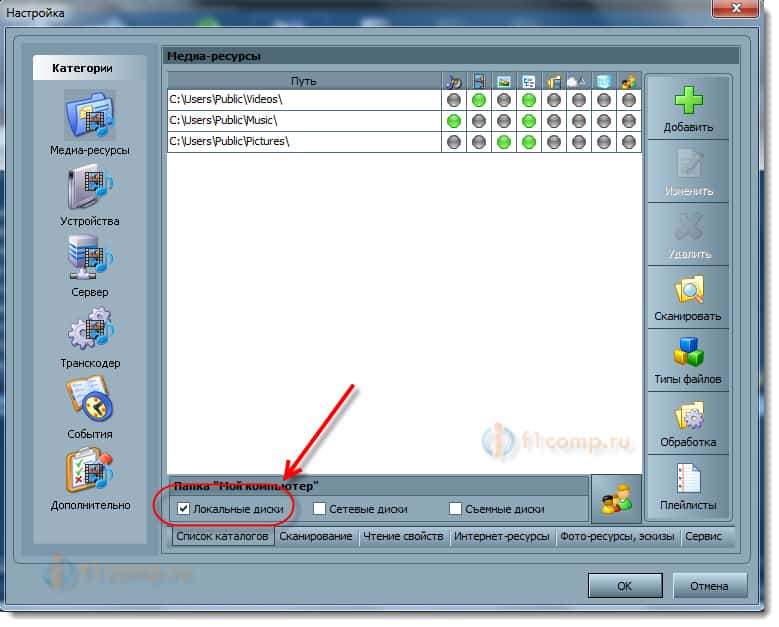
Ako je instaliran, to znači da na TV -u možete otvoriti bilo koju datoteku koja se pohranjuje na tim lokalnim diskovima (kotači C, D, E i T. D.).
Također možete navesti pojedinačne mape, ili na primjer, vanjski tvrdi disk. Da biste to učinili, kliknite na desni gumb Dodati, i odaberite željenu mapu u vodiču, flash pogonu ili tvrdom disku.
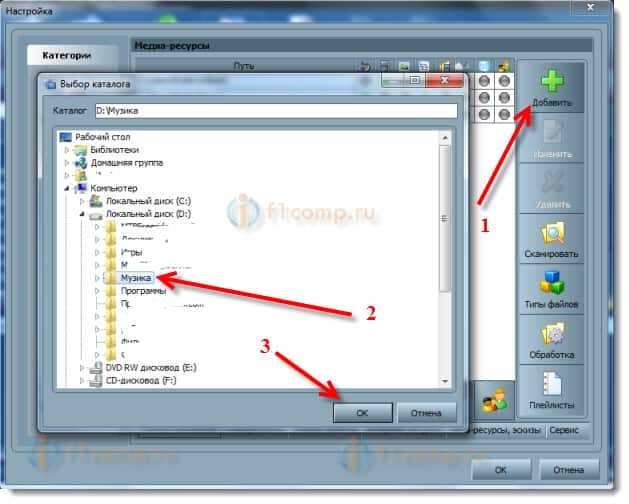
Možemo vidjeti koje mape i diskove otvorili smo pristup. Možemo ukloniti odabrane mape. Ovo su glavne postavke, ako pogledate, onda postoji puno postavki, neću razmotriti sve. Da biste spremili, kliknite gumb u redu, I pristaju skenirati medijske resurse.
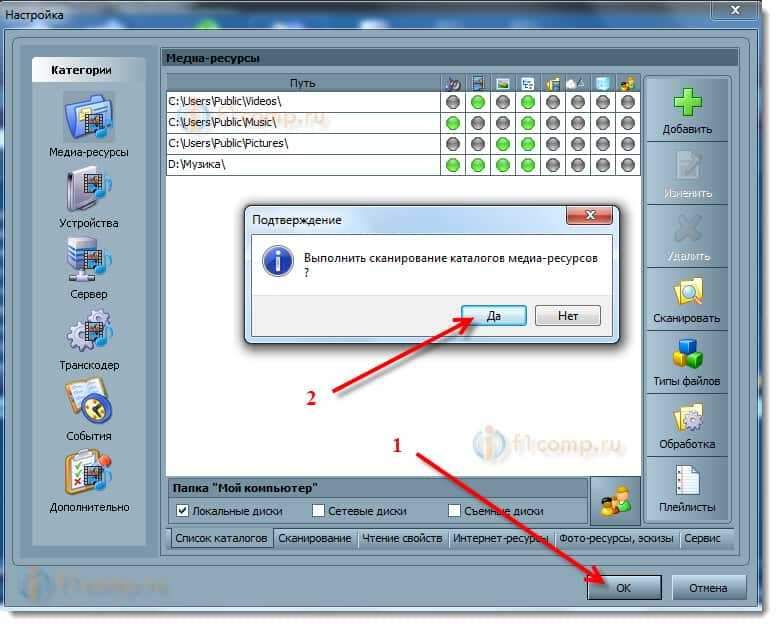
Čekamo da program skenira mape i disk. Nadalje, već možete pokrenuti sam DLNA poslužitelj. Da biste to učinili, samo kliknite na gumb "Pokrenuti".
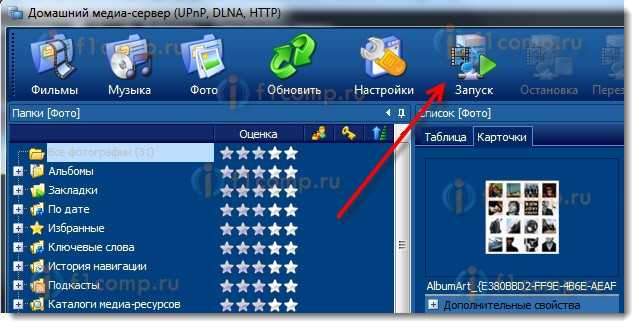
Promatramo poruku da je poslužitelj pokrenut.
Sada, samo uključite TV. Ako je sve ispravno povezano, tada bi se trebao pojaviti u programu "Poslužitelj kućnih medija (UPNP, DLNA, HTTP)". Da biste to učinili, idite na karticu Uređaji za reprodukciju (DMR), I s desne strane, kliknite gumb Ažuriraj.
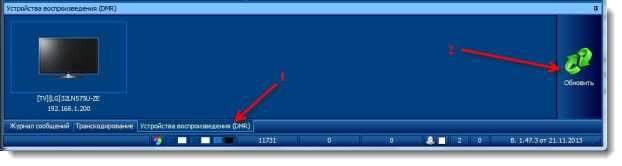
Ako se pojavi naš TV, onda je sve u redu. Možete pokušati početi pregledavati fotografiju, odmah s programa.
Ako se televizor ne pojavi u programu, a poslužitelj koji smo stvorili nisu vidljivi na televizoru, prije svega, provjerite vezu. Je li televizor povezan s mrežom i je li laptop povezan.
Zatim potpuno isključite antiviruse i vatrozid. Oni mogu blokirati pristup poslužitelju.
Da biste to učinili, u glavnom prozoru programa (gore) odaberite jednu od kartica: filmovi, glazbu ili fotografiju.
U lijevom prozoru pojavit će se medijski sadržaj koji se nalazi u onim mapama i diskovima na koje smo otvorili pristup. Pritisnite desni gumb miša, na primjer, na fotografiji i odaberite “Reproducirati se“, Onda odaberite naš TV.
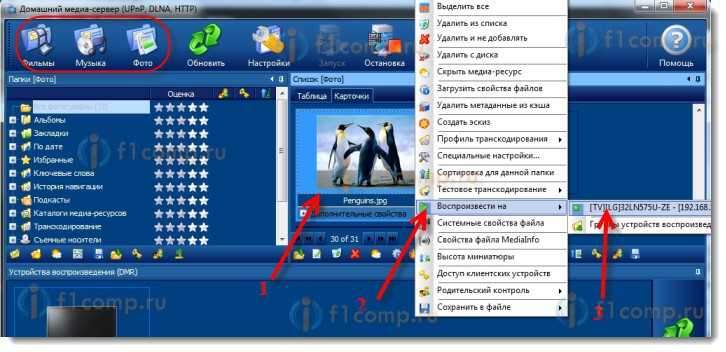
Fotografija bi se trebala odmah pojaviti na TV zaslonu.

Na isti način možete početi svirati video i glazbu. Dakle, možemo iz programa "Poslužitelj kućnih medija (UPNP, DLNA, HTTP)" za početak reprodukcije na TV ekranu.
Ali nije uvijek prikladno. Puno bolje, prođite kroz televizor i otvorite potrebne datoteke. Da bismo to učinili, ostavljamo zanemareni poslužitelj. Možete sakriti program "Poslužitelj kućnih medija (UPNP, DLNA, HTTP)". Kliknite na Crveni križ (zatvorite program) i sakrit će se na ploči s obavijestima.

U isto vrijeme, poslužitelj će raditi i možete ići na računalo s televizora.
Pokrenite datoteke za pregled DLNA s TV -a
Dakle, pokrenut je poslužitelj na računalu, datoteke za gledanje su otvorene.
Sada, na TV -u, moramo ići na program koji je odgovoran za rad s DLNA tehnologijom. Na primjer, u LG -u, ovo je pametan udio. Na drugim televizorima ova se aplikacija može nazvati drugačije.
Na primjer, za pokretanje pametnih dijeljenja u LG -u, idite na Smart TV (plavi gumb na daljinskom upravljaču) i odaberite Smart Share. Ako na televizoru nema pametnog televizora, ali postoji DLNA, proces se može razlikovati.
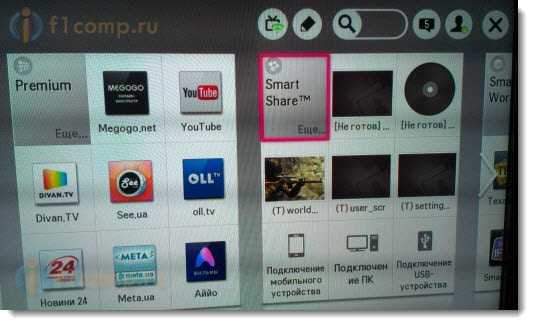
Zatim idemo na karticu Povezani uređaji i odaberite poslužitelj koji smo stvorili.
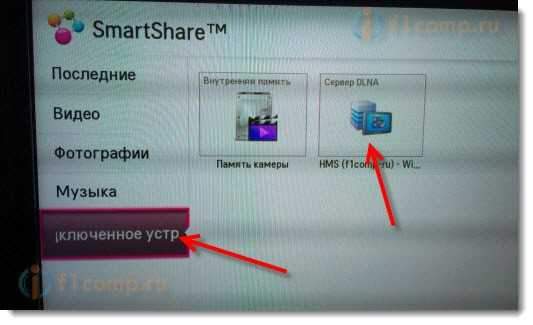
Otvorite mapu Moje računalo, I tamo vidimo naše lokalne kotače i druge mape na koje smo otvorili pristup.
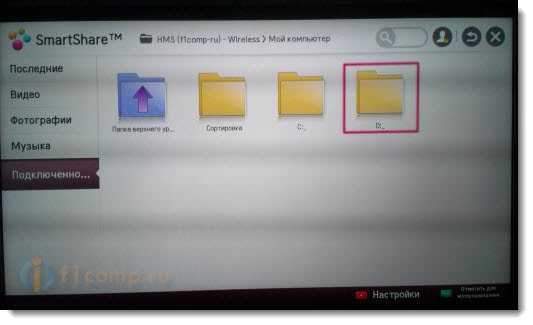
Tada već ulazimo u mapu koja nam je potrebna i započinjemo gledati fotografije, videozapise ili sviranje glazbe.
Afterword
"Poslužitelj kućnih medija (UPNP, DLNA, HTTP)" U stvari, vrlo cool program, s velikim brojem postavki. Ispitali smo samo otvaranje cjelokupnog pristupa datotekama i pokretanje poslužitelja. Kad sam pokrenuo gledanje filma kroz program Smart Share, laptop je prešao u mirovanje, a igranje je prekinuto. U "poslužitelju kućnih medija (UPNP, DLNA, HTTP)" postoji brava koja ne dopušta računalu da uđe u način mirovanja kada se koristi kao poslužitelj.
Nadam se da ste uspjeli u svemu, a sada gledate svoje omiljene filmove na velikom TV ekranu pomoću DLNA tehnologije.
Ako se nešto nije uspjelo, napišite u komentarima, pokušat ćemo to shvatiti.
- « SSD Stanje OCZ Vertex 4 Nakon godinu dana rada
- Mrežna ikona prekrižit će se s Crvenim križem. Status veze Nema dostupnih veza »

